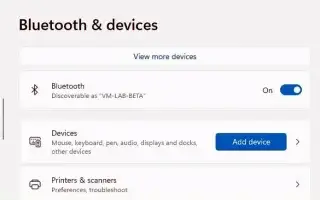Bài viết này là hướng dẫn thiết lập với một số ảnh chụp màn hình hữu ích về cách kết nối với Bluetooth trong Windows 11. Windows 11 giúp bạn dễ dàng kết nối bất kỳ thiết bị Bluetooth nào.
Bạn có thể kết nối hầu hết mọi thiết bị Bluetooth trong Windows 11 và trong hướng dẫn này, bạn sẽ tìm hiểu cách thực hiện. Bluetooth là công nghệ vô tuyến không dây tiêu chuẩn để truyền dữ liệu trong khoảng cách ngắn. Trong Windows 11, công nghệ này cho phép bạn kết nối và sử dụng nhiều thiết bị (chẳng hạn như chuột, bàn phím, tai nghe, loa, bộ điều khiển, bút, v.v.) thông qua một quá trình gọi là “ghép nối” chỉ cần thực hiện một lần. Không có phần mềm hoặc trình điều khiển bổ sung được yêu cầu.
Dưới đây là một cách dễ dàng để ghép nối các thiết bị Bluetooth trong Windows 11. Tiếp tục cuộn để kiểm tra nó.
kết nối thiết bị bluetooth trong windows 11
Sử dụng các bước sau để kết nối chuột, bàn phím, tai nghe hoặc loa Bluetooth với Windows 11.
- Bật thiết bị Bluetooth .
- Bật tùy chọn ghép nối Bluetooth của thiết bị để Windows 11 có thể phát hiện ra nó.
Lưu ý: Quy trình tạo thiết bị không dây có thể phát hiện được khác nhau tùy theo nhà sản xuất và thiết bị ngoại vi. Bạn thường có thể tìm thấy một nút mà bạn nhấn giữ cho đến khi đèn liên kết bắt đầu nhấp nháy. Tuy nhiên, bạn có thể cần phải kiểm tra trang web hỗ trợ của nhà sản xuất để biết thêm chi tiết. - Mở Cài đặt trong Windows 11 .
- Nhấp vào Bluetooth & Thiết bị .
- Bật công tắc bật tắt Bluetooth để bật radio không dây (nếu có).
- Nhấp vào nút Thêm thiết bị .
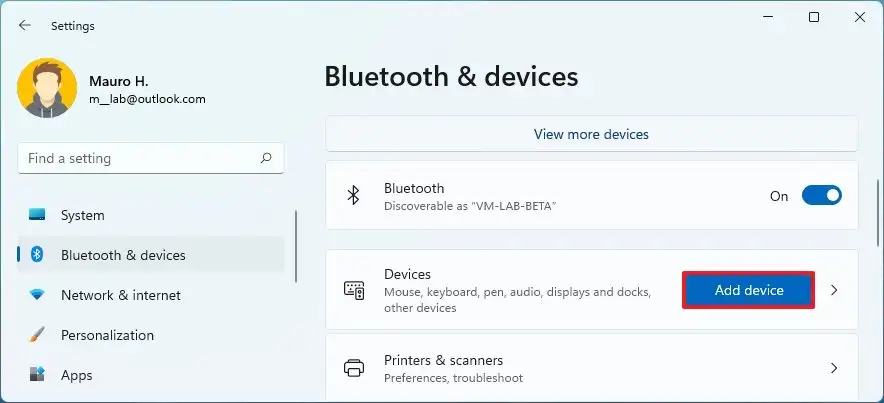
- Chọn tùy chọn Bluetooth .
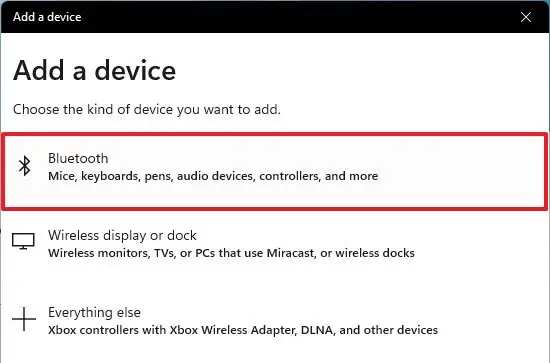
- Chọn thiết bị ngoại vi Bluetooth như chuột, bàn phím, tai nghe hoặc loa. Thông thường tên thiết bị và thương hiệu được hiển thị.
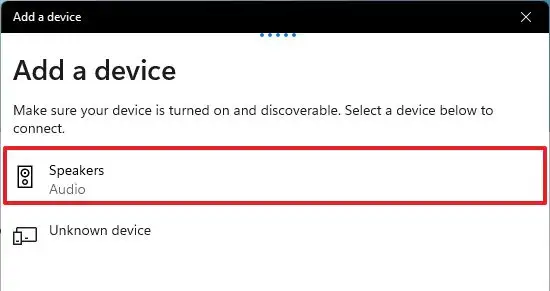
- Làm theo hướng dẫn trên màn hình (nếu có).
Sau khi hoàn thành các bước, bạn sẽ có thể sử dụng không dây thiết bị ngoại vi của mình. Nếu bạn có các thiết bị khác, hãy lặp lại các bước để thêm chúng vào Windows 11. Ngoài ra, đây nên là một quá trình một lần. Sau khi bạn kết nối thiết bị Bluetooth, thiết bị sẽ tự động kết nối lại nếu bạn ở trong phạm vi phủ sóng.
Ở trên, chúng ta đã xem xét cách kết nối thiết bị Bluetooth trong Windows 11. Chúng tôi hy vọng thông tin này đã giúp bạn tìm thấy những gì bạn cần.